【Pytorch】利用SSH查看远程服务器上的tensorboard可视化界面
现在有个使用场景,本人使用的本地环境是Win10+VSCode,模型训练是在一台Linux服务器上。我想在本地浏览器中直接访问远程服务器上tensorboard的监控界面,而不是通过TeamViewer或者向日葵等远程控制软件先连上服务器再在服务器上查看。
关于如何在pytorch下使用tensorboard可以参照pytorch官网文档(本人使用的版本pytorch1.6.0,再只需安装上tensorboard包即可使用)。
先注明下设备环境:
本地PC机:Windows,编辑器VSCode
远程服务器:Linux,IP地址假设为123.123.123.123,端口号port假设为23456。服务器上的个人账户名假设为xiaoming。
需要说明一点:我这里服务器的端口号是23456而不是ssh端口号22,是因为服务器实际是在另一个局域网内,本地PC机不能直接访问,做了另一个端口转发将123.123.123.123::23456和局域网ip:22映射起来。现在可以理解为这个远程服务器就是由123.123.123.123和23456端口号确定,且可以被本地PC机访问到。
这里我找到了3种方法来实现。
方法1
我自己使用VSCode以及其提供的Remote - SSH插件通过ssh登录远程服务器。
首先,登录到远程服务器上:
ssh [email protected] -p 23456
之后输入账户xiaoming对应的密码,即可登录成功。(Remote - SSH插件的使用可以参考其他博客,或者官方文档)
在VSCode中登录成功后,点击文件 > 打开文件夹,选择代码工程文件夹加载到VSCode中。再点击终端 > 新终端创建一个bash终端出来。假如现在我们要启动tensorboard了,就在这个bash终端中执行:
tensorboard --logdir='path-to-the-log'
启动成功后会在bash终端中显示:
![]()
(默认tensorboard会在6006端口开启,若改到其他端口则加上--port选项。注意这里的localhost以及6006端口号是在远程服务器上。)
到这一步就可以直接在本地浏览器访问http://localhost:6006/就打开了远程服务器上的tensorboard。这是因为VSCode自动进行了端口转发,将本地PC机的6006端口转发给了远程服务器端的6006端口。见下图VSCode中的展示信息:

当然也是支持修改本地端口号的,如改成16006。
总结:如果也是用VSCode的话,这个方法很简单,也不需要操作太多。普通SSH登录方式,标准的tensorboard启动方式,PC端直接就可以访问到远程服务器上的tensorboard了。
方法2
借助Xshell等专用远程连接工具来实现。首先设置下Xshell的会话属性页:
连接设置:
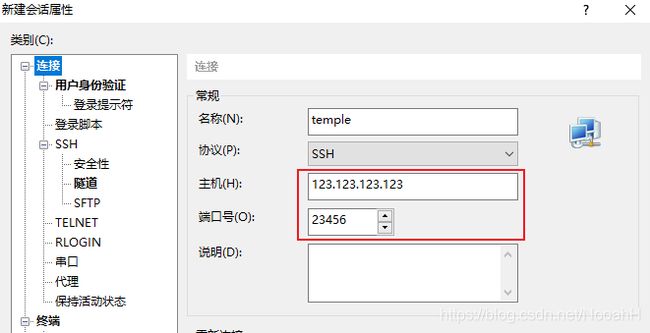
用户身份验证:

设置SSH转发规则:

(上图中源主机即本地PC机,目标主机即远程服务器。本地端口设置成了16006,远程服务器端口还是设置默认的tensorboard端口6006)
完成上述步骤后,在Xshell里进行启动tensorboard,再在本地浏览器中访问http://localhost:16006/就可以了。
方法3
这个方法需要手动输入命令来完成SSH的本地端口转发。
Windows下的命令行工具可以使用cmd或者git bash。在PC机端输入下面命令完成SSH本地端口转发以及登录操作:
ssh -L 16006:127.0.0.1:6006 [email protected] -p 23456
该命令作用是登录远程服务器账户,并将服务器端的6006端口和PC机端的16006端口映射起来。这里利用的是SSH本地端口转发功能-L。那么我们在PC机访问本地16006端口就相当于访问服务器端的6006端口。
执行完该命令也就完成了。之后启动tensorboard,在本地PC机浏览器中访问http://localhost:16006/即可。
以上就是我整理的3种方法。都是可以实现文首所提到的场景需求的。更多关于ssh使用以及端口转发功能,可以参考[1]、[2]。
在这也简单记一下[1]中的内容吧,做个笔记。
SSH端口转发
SSH有三种端口转发模式,本地端口转发(Local Port Forwarding),远程端口转发(Local Port Forwarding)以及动态端口转发(Dynamic Port Forwarding)。
本地端口转发
所谓本地端口转发,就是将发送到本地端口的请求,转发到目标端口。这样,就可以通过访问本地端口,来访问目标端口的服务。使-L属性,就可以指定需要转发的端口,语法为:
-L 本地网卡地址:本地端口:目标地址:目标端口
本地网卡地址可以省略不写,那它默认值就是localhost(127.0.0.1),即只能本机访问。如果想允许其他地址也能借助本地端口转发,则将本地网卡地址设置为0.0.0.0。
远程端口转发
所谓远程端口转发,就是将发送到远程端口的请求,转发到目标端口。这样,就可以通过访问远程端口,来访问目标端口的服务。使用-R属性,就可以指定需要转发的端口,语法为:
-R 远程网卡地址:远程端口:目标地址:目标端口
远程端口转发在内网穿透中很有用。
比如有个公网服务器jumpbox作为跳板机,有一台处于内网的机器A和另一个内网的机器B。A和B间不能够直接通讯,这时就借助公网服务器jumpbox作跳板来实现内网穿透。
假设:
jumpbox:ip为123.123.123.123 端口为2000 用户名为root
机器A:ip为192.168.1.1
机器B:ip为192.168.2.2 端口为3000
我们在机器B上执行远程端口转发命令,将机器B上的3000端口暴露给跳板机:
ssh -R 0.0.0.0:2000:localhost:3000 [email protected]
这样机器A访问跳板机的2000端口即可访问到机器B的3000端口。(首先确保跳板机允许2000端口转发,像阿里云服务器默认是不开启)
博客[3]中有更详细介绍。
参考文献
[1] 玩转SSH端口转发 - Fundebug的文章 - 知乎
[2] SSH 基本用法 - 陈乐群的文章 - 知乎
[3] 利用ssh反向代理以及autossh实现从外网连接内网服务器